Rete Nascosta Non Può Connettersi a Questa Rete Wireless - [Soluzioni]
7 min. read
Published on
Key notes
- Se ti stai chiedendo come connetterti a una rete nascosta in Windows 10, sei nel posto giusto.
- Questa versione del sistema operativo non dispone più di un’opzione diretta per farlo. Pertanto, potresti voler disabilitare il Bluetooth per risolvere il problema della rete nascosta Wifi.
- Se non riesci a connetterti a questa rete perché è una rete nascosta, potrebbe essere necessario attivare temporaneamente la trasmissione dell’SSID.
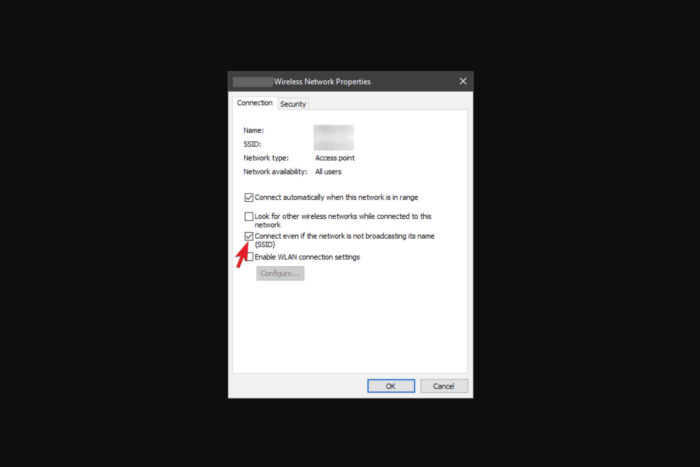
Le reti WiFi nascoste offrono una sicurezza leggermente migliore, ma molti utenti hanno segnalato che Windows non riesce a connettersi a una rete nascosta. Poiché questo può essere un problema, in questo articolo tratteremo i seguenti problemi:
- Windows 10 non si connetterà automaticamente alla rete nascosta – Ti mostreremo come trovare reti WiFi nascoste su Windows 10.
- Impossibile connettersi alla rete nascosta Windows 10, 11, 7
- Come trovare l’SSID di una rete nascosta – Ti mostreremo come connetterti anche se questa rete non trasmette il suo nome (SSID).
- Come connettere il WiFi nascosto sul laptop Windows 10
Quindi, cosa succede se la rete nascosta non riesce a connettersi a questa rete? A volte, per connettersi a una rete nascosta, è necessario configurarla manualmente.
Inoltre, devi anche modificare le impostazioni del router e disattivare la trasmissione dell’SSID per completare la configurazione della rete WiFi nascosta.
Esistono diversi modi per scoprire una rete nascosta, ma il migliore è inserire l’SSID e la password corretti. Potresti anche provare un’applicazione di terze parti per risolvere il problema della rete nascosta Wifi.
Perché non riesco a connettermi alla rete nascosta?
Connettere il tuo PC a una rete nascosta in Windows 10 può essere piuttosto complicato perché i passaggi che devi seguire non sono così semplici.
Nelle versioni precedenti di Windows, gli utenti facevano semplicemente clic sull’opzione Connetti a una rete nascosta , digitavano il nome SSID e la password e la rete nascosta rimaneva nell’elenco delle reti disponibili.
Tuttavia, la situazione è diversa in Windows 10 perché il sistema operativo fa effettivamente sembrare la rete WiFi nascosta come tutte le altre reti nascoste.
In altre parole, Windows 10 visualizza un elenco di reti nascoste e non si connette più automaticamente alle reti familiari.
Come posso riparare la rete Wi-Fi nascosta?
1. Connettersi manualmente alla rete SSID nascosta
- Vai a Centro connessioni di rete e condivisione .
- Seleziona il nome della tua connessione Wi-Fi nascosta.
- Nella casella Stato Wi-Fi > fai clic su Proprietà wireless .
- Seleziona la casella Connetti anche se la rete non trasmette il suo nome .
A volte per connettersi alla rete wireless nascosta è necessario apportare alcune modifiche alla connessione di rete. Per fare ciò, seguire i passaggi descritti sopra.
Questa soluzione rapida dovrebbe risolvere il problema della rete nascosta Wi-Fi e il computer dovrebbe connettersi automaticamente alla rete predefinita.
2. Disattiva il Bluetooth
- Premi il tasto Windows + I per aprire l’ app Impostazioni .
- Quando si apre l’ app Impostazioni , vai alla sezione Dispositivi .
- Ora seleziona Bluetooth dal menu a sinistra e disabilita Bluetooth dal riquadro di destra.
Dopo averlo fatto, il Bluetooth verrà disabilitato e dovresti essere in grado di connetterti a una rete WiFi nascosta senza problemi.
Se desideri disattivare rapidamente il Bluetooth, puoi farlo direttamente dal Centro operativo. Per fare ciò, segui semplicemente questi passaggi:
- Premi il tasto Windows + A per aprire il Centro operativo .
- Ora individua il Bluetooth e fai clic per disabilitarlo.
Se la rimozione del dispositivo Bluetooth non è riuscita, puoi anche provare a disabilitare il Bluetooth da Gestione dispositivi. Per farlo, basta seguire questi passaggi:
- Apri il menu Win + X premendo il tasto Windows + X . Ora seleziona Gestione dispositivi dall’elenco.
- Quando si apre Gestione dispositivi , individua il tuo dispositivo Bluetooth, fai clic con il pulsante destro del mouse e scegli Disabilita dispositivo dal menu.
- Verrà ora visualizzata una finestra di dialogo di conferma. Fare clic su Sì per confermare.
Una volta disabilitato il Bluetooth, prova a connetterti a una rete wireless nascosta e controlla se il problema è stato risolto.
3. Attiva temporaneamente la trasmissione SSID
- Fai clic con il pulsante destro del mouse sull’icona della rete nella barra delle applicazioni e scegli Apri impostazioni di rete e Internet .
- Quando viene visualizzata la nuova finestra, scorrere fino in fondo e fare clic su Centro connessioni di rete e condivisione .
- Verrà ora visualizzata la finestra Centro connessioni di rete e condivisione . Fare clic su Configura una nuova connessione o rete .
- Ora seleziona Connetti manualmente a una rete wireless e fai clic su Avanti .
- Inserisci le informazioni richieste come Nome di rete, Tipo di sicurezza e Chiave di sicurezza . Tieni presente che devi inserire le informazioni corrette altrimenti non sarai in grado di trovare e accedere alla tua rete.
- Inoltre, assicurati di abilitare Connetti anche se la rete non trasmette e le opzioni Avvia questa connessione automaticamente . Una volta terminato, fare clic su Avanti per procedere.
Dopo aver inserito le informazioni necessarie, controlla se il problema persiste ancora. Se il problema persiste, è necessario accedere al router e attivare temporaneamente la funzione di trasmissione SSID.
Quindi, connettiti alla rete wireless e disattiva nuovamente la trasmissione dell’SSID.
Se una rete nascosta non riesce a connettersi a questa rete, potresti riuscire a risolvere il problema semplicemente attivando temporaneamente la trasmissione dell’SSID.
Prima di farlo, assicurati di aggiungere manualmente una connessione di rete nascosta sul tuo PC.
4. Controlla le opzioni di gestione dell’alimentazione
- Apri Gestione dispositivi .
- Individua la tua scheda di rete nell’elenco e fai doppio clic su di essa per aprire le sue proprietà.
- Passare alla scheda Risparmio energia e deselezionare Consenti al computer di spegnere il dispositivo per risparmiare energia .
- Ora fai clic su OK per salvare le modifiche.
Dopo aver apportato queste modifiche, il tuo PC dovrebbe essere in grado di connettersi a una rete nascosta senza troppi problemi.
Secondo gli utenti, per connettersi a una rete nascosta, è necessario impedire alla scheda di rete di andare in modalità di sospensione. Non è difficile e puoi modificare questa impostazione seguendo i passaggi descritti sopra.
5. Dimentica la rete wireless
- Apri l’elenco delle reti disponibili.
- Lì dovresti vedere Rete nascosta nell’elenco.
- Selezionalo e clicca su Dimentica .
Se riscontri problemi di connessione a una rete wireless nascosta, potresti riuscire a risolvere il problema semplicemente dimenticando la rete.
Dopo averlo fatto, connettiti manualmente alla rete nascosta e controlla se questo risolve il problema. Questa è solo una soluzione alternativa, ma funziona in base agli utenti, quindi ti invitiamo a provarlo.
6. Selezionare la rete nascosta dall’elenco delle reti
- Fai clic sull’icona Wi-Fi sulla barra delle applicazioni .
- Verrà ora visualizzato un elenco delle reti disponibili. Seleziona Rete nascosta e seleziona l’opzione Connetti automaticamente .
- Ora fai clic sul pulsante Connetti.
- Immettere il nome (SSID) della rete nascosta. Assicurati di inserire il nome corretto altrimenti non sarai in grado di connetterti alla rete nascosta.
- Ora inserisci la password per quella rete e fai clic su Avanti .
- Quando ti viene chiesto se desideri rendere il tuo PC rilevabile sulla rete, fai clic su Sì .
- Ricorda di selezionare Sì solo se utilizzi una rete domestica di cui ti fidi.
Secondo gli utenti, puoi connetterti a una rete WiFi nascosta semplicemente selezionandola dall’elenco delle reti. Dopo averlo fatto, dovresti essere in grado di connetterti a una rete nascosta senza problemi.
7. Controlla se sono disponibili reti nascoste
Esistono diversi modi per verificare la presenza di reti nascoste e, se non riesci a connetterti a questa rete nascosta, potresti provare a utilizzare un’applicazione di terze parti.
Esistono molti strumenti che possono aiutarti in questo e, se desideri individuare reti nascoste, assicurati di provare NetStumblerm Kismet o NetSurveyor .
Le reti nascoste possono essere utili poiché possono nascondersi al pubblico, ma qualsiasi utente che dispone delle informazioni richieste può accedervi facilmente.
Come puoi vedere, possono verificarsi alcuni problemi durante il tentativo di connessione a una rete nascosta, ma speriamo che tu sia riuscito a risolverli utilizzando una delle nostre soluzioni.

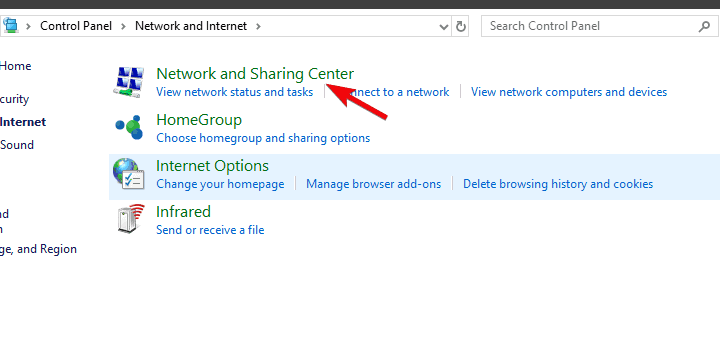
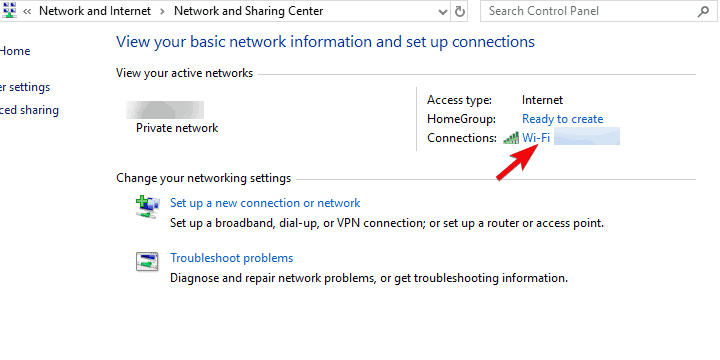
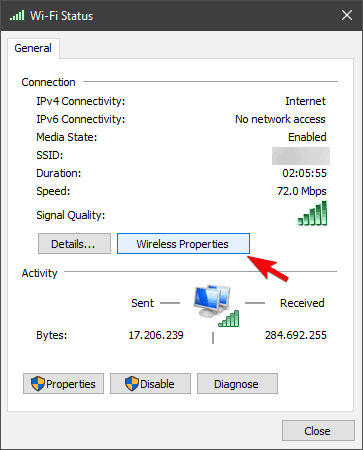
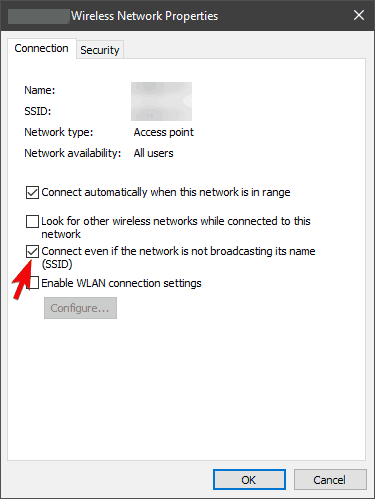

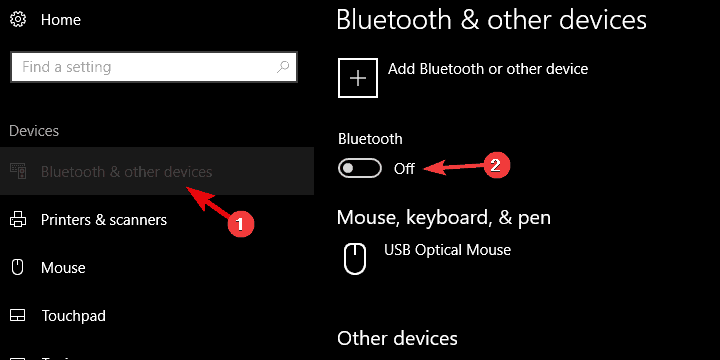
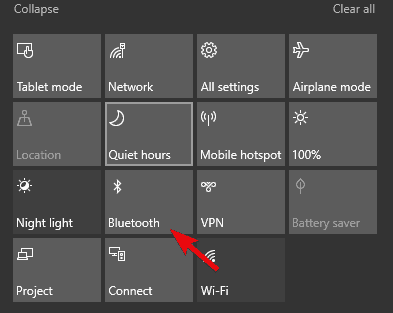
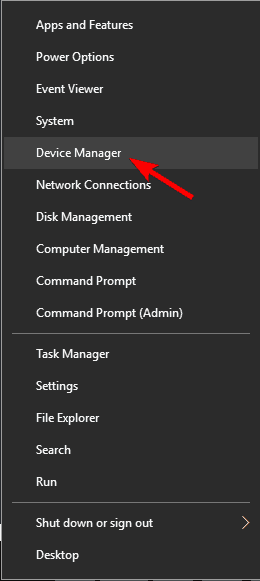
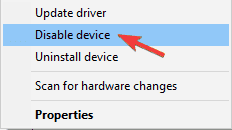
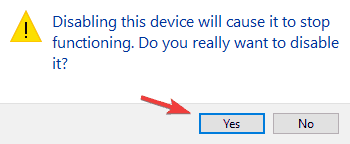
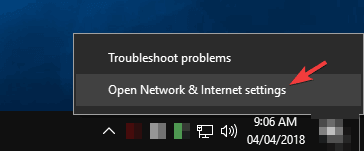
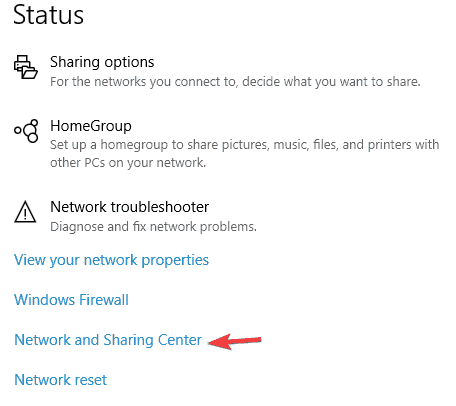
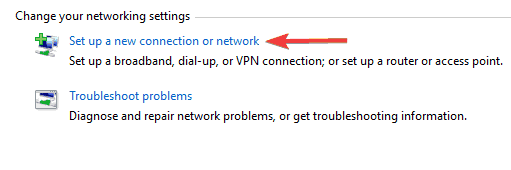
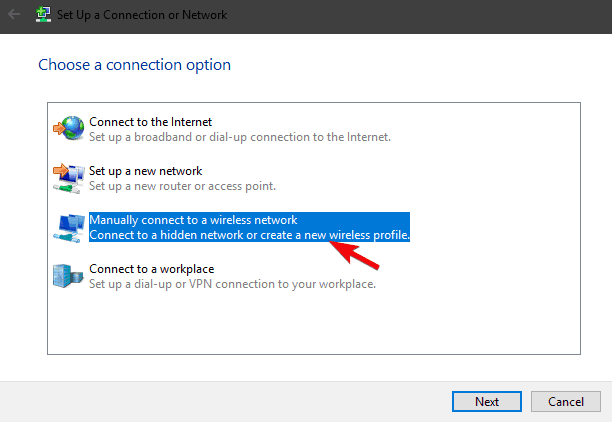
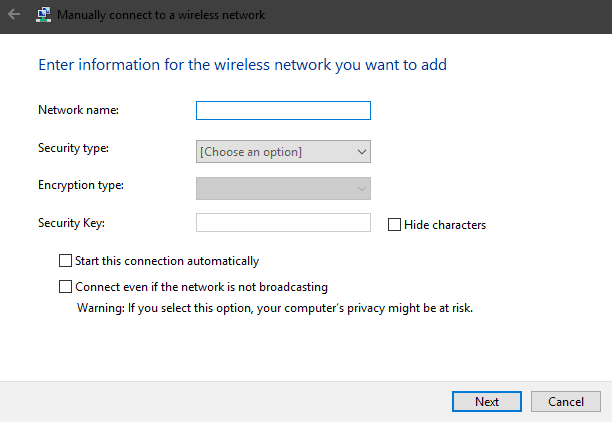
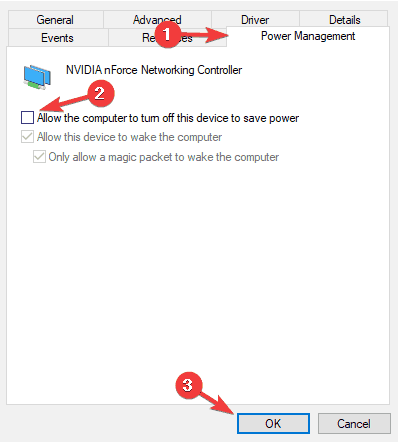
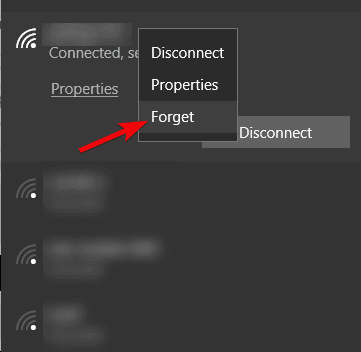






User forum
0 messages